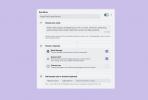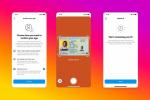Facebook er en fin måte å kommunisere og samhandle med venner og slektninger som er medlemmer av det sosiale nettverket. Når du legger ut nye bilder eller videoer på Facebook-kontoen din, mottar de fleste av Facebook-vennene dine et varsel og kan se dem i løpet av minutter etter opplastingen. Hvis du vil sende Facebook-bilder til bekjente, venner eller slektninger som ikke er medlemmer av nettstedet, må du imidlertid følge en eldre teknikk - e-post. Sending av Facebook-bildene dine krever noen flere trinn. Likevel er det ikke vanskelig og tar bare et par minutter.
Last ned Facebook-bilder
Trinn 1
Naviger til Facebook-påloggingssiden. Logg på Facebook-kontoen din med brukernavn og passord for e-post.
Dagens video
Steg 2
Klikk på "Bilder"-koblingen under Facebook-profilbildet ditt på profilsiden din. Klikk på albumet som inneholder bilder du vil sende til vennene dine på e-post. Klikk gjennom bildene til du finner en du vil sende til noen andre som ikke er på Facebook.
Trinn 3
Klikk på "Last ned"-lenken under bildet. Velg en mappe på harddisken der du vil lagre mappen. Klikk på "OK"-knappen. Vent noen sekunder til bildet lastes ned til mappen du valgte.
Trinn 4
Last ned flere bilder fra Facebook etter behov.
Send e-post til bildene
Trinn 1
Start e-postprogrammet på datamaskinen din eller logg inn på nettsiden til din nettpostleverandør.
Steg 2
Klikk på "Ny" eller "Skriv"-koblingen på menyen eller verktøylinjen i e-postklientprogrammet ditt eller på webpostsiden.
Trinn 3
Skriv inn e-posten til adressen til mottakeren i "Til"-feltet i det nye meldingsvinduet. Alternativt kan du klikke på lenken til adresseboken din og velge mottakeren derfra.
Trinn 4
Skriv inn beskrivende tekst i "Emne"-feltet. Skriv inn noe som indikerer for vennen din at du har inkludert et bilde med e-posten. Skriv for eksempel "Hei. Her er de nye bildene" eller noe lignende.
Trinn 5
Skriv inn en melding i "Brødtekst" eller "Melding"-området i det nye e-postvinduet eller -siden.
Trinn 6
Klikk på "Legg ved"-koblingen eller ikonbildet av en liten binders.
Trinn 7
Naviger til mappen på PC-en din der du lagret bildet du vil sende til vennen din på e-post. Marker bildefilnavnet, og klikk deretter på "Legg ved" eller "Åpne"-knappen.
Trinn 8
Legg ved flere bilder for å sende til vennen din med samme metode som ble brukt til å legge ved det første.
Trinn 9
Se gjennom meldingen. Klikk på "Send"-knappen eller lenken i e-postprogrammet eller på nettpostsiden. Applikasjonen eller webpostområdet sender meldingene og vedleggene til vennens e-postinnboks. Etter at han har åpnet e-posten, kan han se meldingen og bildet eller laste ned bildet til datamaskinen.